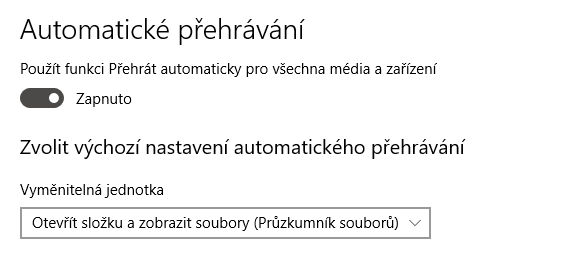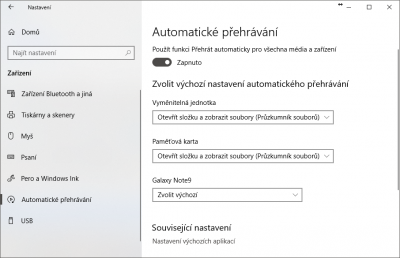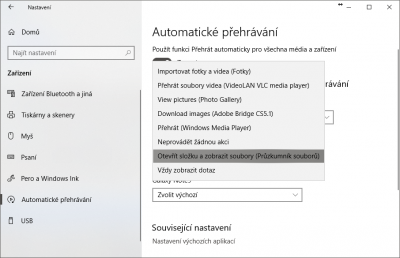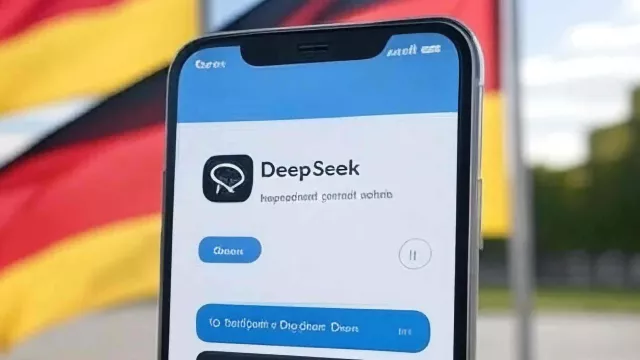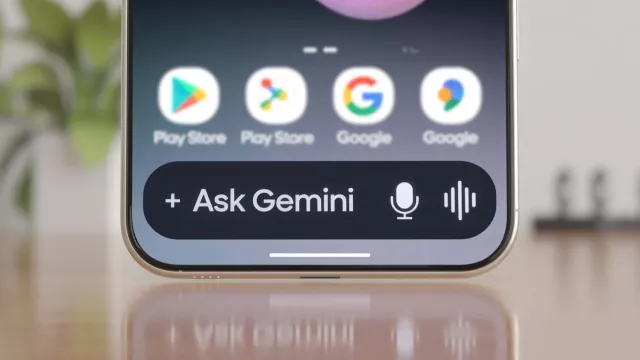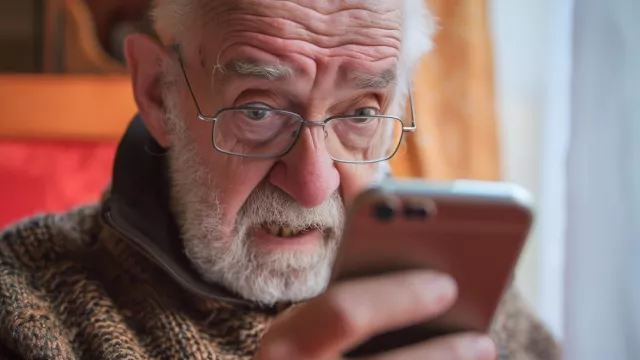Automatické přehrání uložených dat na USB flash discích nebo paměťových kartách můžete úplně zakázat, ale také si ho můžete přizpůsobit, například tak, že všechny nové fotografie se automaticky importují do počítače. Možnost automatického přehrávání najdete pod »Start | Nastavení | Zařízení | Automatické přehrávání«. Pokud chcete například z bezpečnostních důvodů zcela zrušit automatické přehrávání obsahu, deaktivujte přepínač pod položkou »Použít funkci Přehrát automaticky pro všechna média a zařízení«.
Samostatnou funkci můžete také nastavit a případně vypnout konkrétně u položky »Vyměnitelná jednotka«, kam patří například USB flash disky nebo externí pevné disky, a u položky »Paměťová karta«. Takže si například u „Vyměnitelné jednotky“ můžete nastavit, aby se po jejím připojení nestalo nic, tedy »Neprovádět žádnou akci«, a pokud chcete, aby se po vložení paměťové karty do počítače importovaly nové fotografie, nastavte u »Paměťová karta« funkci »Importovat fotky a videa (Fotky)«.